データ損失防止アラートの共有 (プレビュー)
適切なアクセス許可を持つユーザーは、DLP アラート コンソールでMicrosoft Purview データ損失防止 (DLP) アラートを表示できます。 ただし、アラートはトリアージされ、調査されるため、DLP とアラート コンソールに対する完全なアクセス許可を持っていない、またはそうではない他のユーザーと共有する必要がある場合があります。
この記事で説明する手順を使用するための制限付きアクセス許可を付与するユーザーとアラートを共有できます。
ヒント
Microsoft Security Copilotの使用を開始して、AI の力を使用して、よりスマートかつ迅速に作業するための新しい方法を検討します。 Microsoft Purview のMicrosoft Security Copilotの詳細については、こちらをご覧ください。
開始する前に
DLP アラートについて詳しくない場合は、「 データ損失防止ポリシーのアラートを構成して表示する」を参照してください。
この手順では、Microsoft Purview 用のカスタム ロール グループを作成する必要があります。 Microsoft Purview でアクセス許可、ロール、ロール グループを操作していない場合は、「Microsoft Purview コンプライアンス ポータルのアクセス許可」を参照してください。
確認のために DLP アラート URL を構成する
グローバル 管理 アクセス許可を持つアカウントでMicrosoft Purview コンプライアンス ポータルを開きます。
アラートを共有するユーザーの カスタム ロール グループ を作成します。 たとえば、
DLPAlertInvestigatorとなります。 次のロールをグループに追加します。- 表示専用 DLP コンプライアンス管理 - 必須。
- データ分類コンテンツ ビューアー - 必須。
- プレビュー - このロールは省略可能です。レビュー担当者がソース コンテンツを表示する必要がある場合は、これを割り当てます。
作成したカスタム ロール グループのユーザーを追加します。この例では、
DLPAlertInvestigator。[ DLP アラート ] タブを開き、共有するアラートを選択します。 ポップアップ ウィンドウが開きます。
アラートの [アラート ID] と [検出された時間 ] の値を取得します。
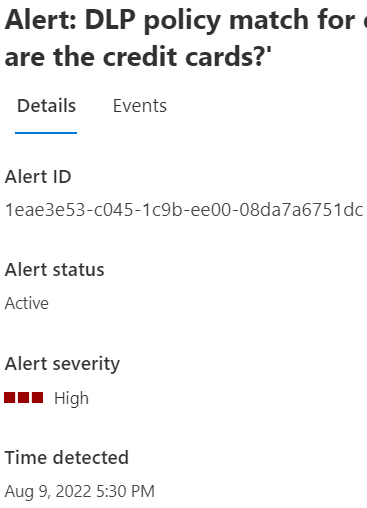
[ 検出された時刻 ] フィールドの値はローカル時刻です。
creationtimeパラメーターで使用するには、その値を UTC 時刻に変換する必要があります。 インターネット検索を介して利用できるローカルから UTC の時刻コンバーターが多数あります。共有可能な URL を次の形式で作成します。
<compliance-portal-domain>/datalossprevention/alerts/eventdeeplink?eventid={eventId}&creationtime={creationTime}
以下に例を示します。
compliance.microsoft.com/datalossprevention/alerts/eventdeeplink?eventid=1eae3e53-c045-1c9b-ee00-08da7a6751dc&creationtime=2022-08-10T12:30:00Z
この例では、 Time detected 値は 2022 年 8 月 9 日午後 5:30 太平洋夏時間です。 これにより 、8 月 10 日午前 12:30 UTC または 2022-08-10T12:30:00Z
- このリンクは、作成したグループのユーザーと共有できます。 レビューと調査のためにアラートにアクセスできます。